當(dāng)前位置:首頁(yè) > 幫助中心 > 新組裝的電腦第一次安裝系統(tǒng)?組裝電腦裝系統(tǒng)步驟【圖文教程】
新組裝的電腦第一次安裝系統(tǒng)?組裝電腦裝系統(tǒng)步驟【圖文教程】
新組裝的電腦第一次安裝系統(tǒng)?對(duì)于很多人來(lái)說(shuō),電腦出現(xiàn)問(wèn)題的時(shí)候,重裝系統(tǒng)是一個(gè)更加容易解決的操作方式。因?yàn)樗梢宰岆娔X快速地重置歸零,從而恢復(fù)流暢操作。當(dāng)然,大家在實(shí)際操作之前,不要忘記先備份好數(shù)據(jù)。想要學(xué)習(xí)的朋友,就來(lái)看看這篇組裝電腦裝系統(tǒng)步驟圖文教程。
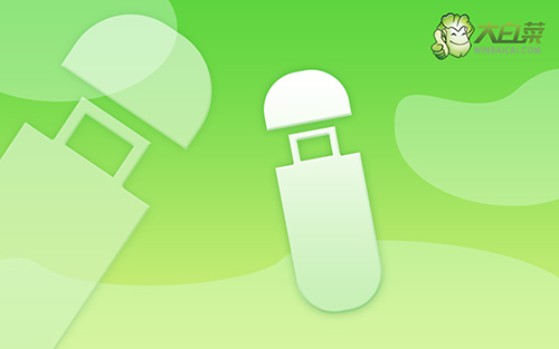
一、電腦u盤重裝系統(tǒng)工具
系統(tǒng)版本: Windows 10專業(yè)版
安裝工具:大白菜u盤啟動(dòng)盤制作工具(點(diǎn)擊紅字下載)
二、電腦u盤重裝系統(tǒng)準(zhǔn)備
1、重裝系統(tǒng)之前,要備份所有重要數(shù)據(jù),尤其是C盤。因?yàn)橹匮b系統(tǒng)需要格式化C盤,再寫入新的系統(tǒng)。
2、使用u盤啟動(dòng)盤來(lái)安裝系統(tǒng)的前提,是要有一個(gè)可靠u盤啟動(dòng)盤。所以大家在制作u盤啟動(dòng)盤,要確保選用的u盤品質(zhì),避免后期重裝系統(tǒng)出問(wèn)題
3、關(guān)于下載系統(tǒng)安裝鏡像,如果你不知道去哪里下載的話,可以考慮去【msdn我告訴你】網(wǎng)站,你點(diǎn)擊左側(cè)的“操作系統(tǒng)”,就能看到相應(yīng)的系統(tǒng)鏡像了。
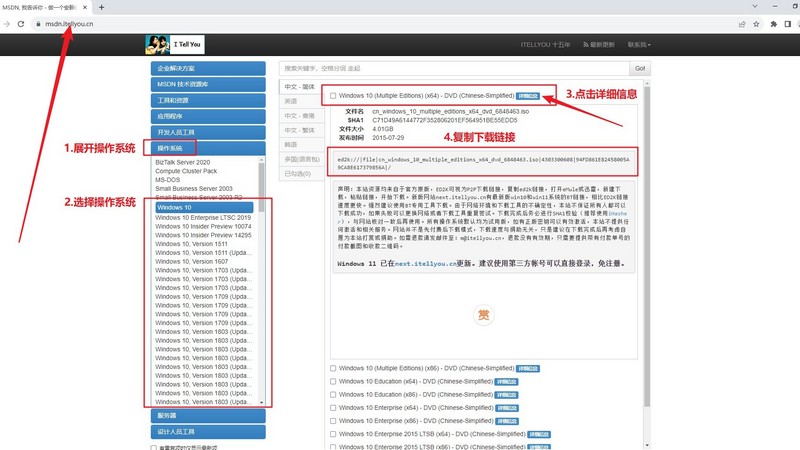
三、電腦u盤重裝系統(tǒng)步驟
制作u盤啟動(dòng)盤:
1、需要準(zhǔn)備一個(gè)8G的品質(zhì)好的u盤,下載大白菜U盤啟動(dòng)盤制作工具。
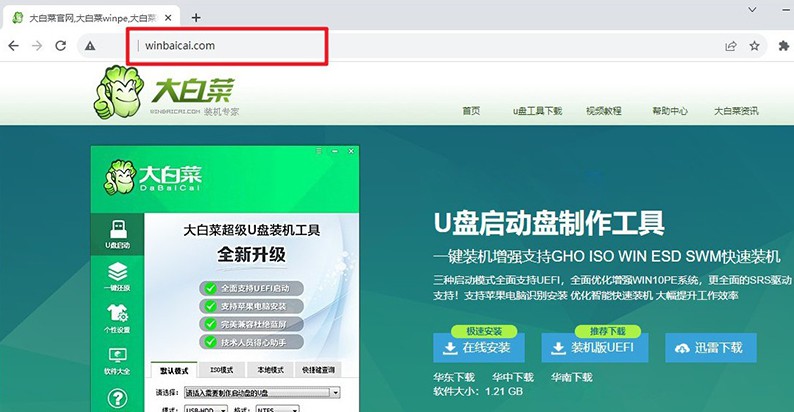
2、u盤接入電腦,等工具識(shí)別后,如圖所示,默認(rèn)相關(guān)的模式和格式,點(diǎn)擊進(jìn)行制作即可。
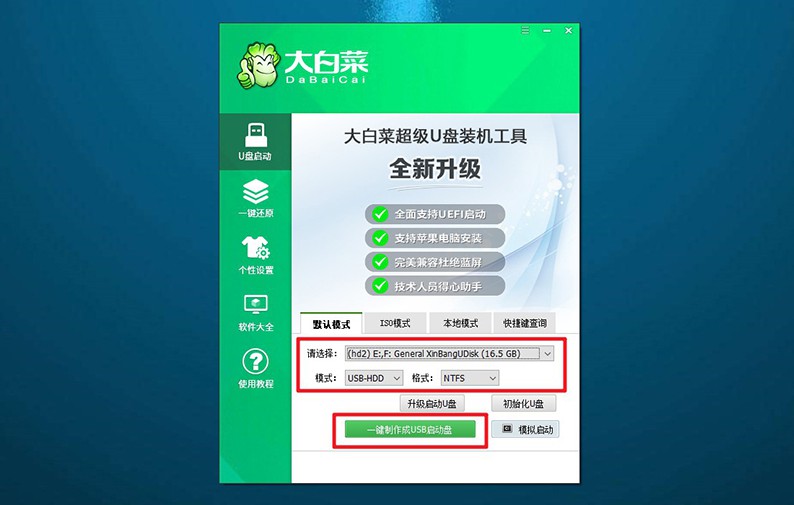
3、注意,如果想下載Windows鏡像系統(tǒng)至u盤,必須要等u盤啟動(dòng)盤制作完畢。
設(shè)置u盤啟動(dòng)電腦:
1、如果覺(jué)得bios快捷鍵設(shè)置u盤啟動(dòng)難,可以選擇使用u盤啟動(dòng)快捷鍵設(shè)置,下圖有相關(guān)快捷鍵可查看。
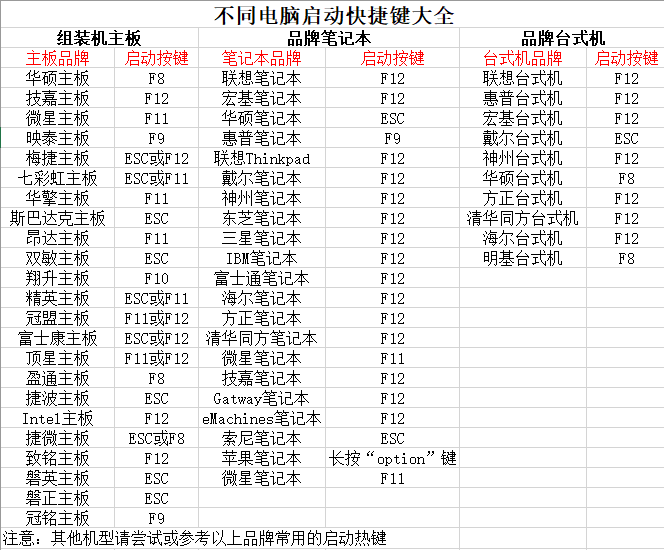
2、電腦接入大白菜U盤后,即可通過(guò)U盤啟動(dòng)快捷鍵,設(shè)置電腦從u盤啟動(dòng),進(jìn)行新的操作界面。
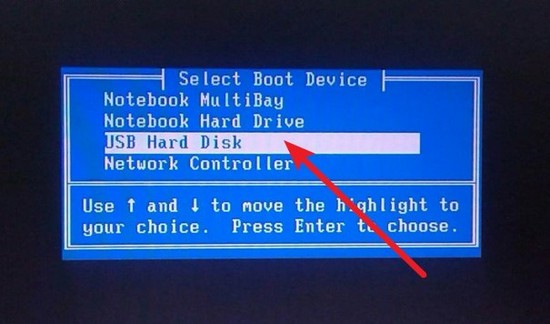
3、在大白菜主菜單界面中,選中【1】選項(xiàng)并回車,稍等片刻,即可進(jìn)入大白菜桌面。
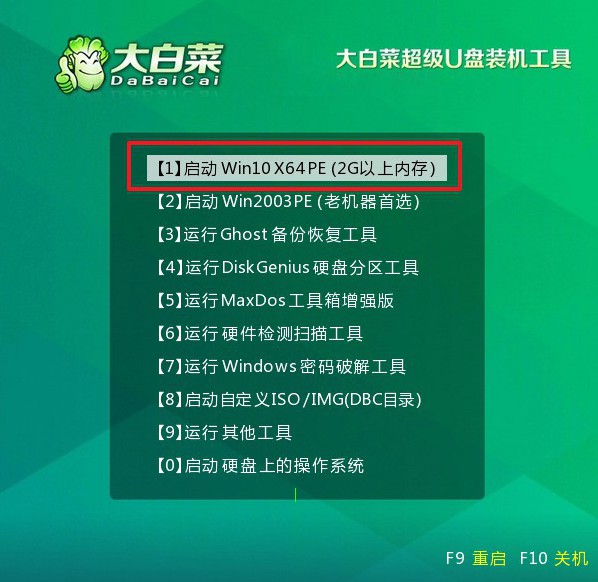
u盤啟動(dòng)盤裝電腦系統(tǒng):
1、打開(kāi)大白菜裝機(jī)軟件之后,如圖所示,選中鏡像并安裝在C盤,點(diǎn)擊“執(zhí)行”。
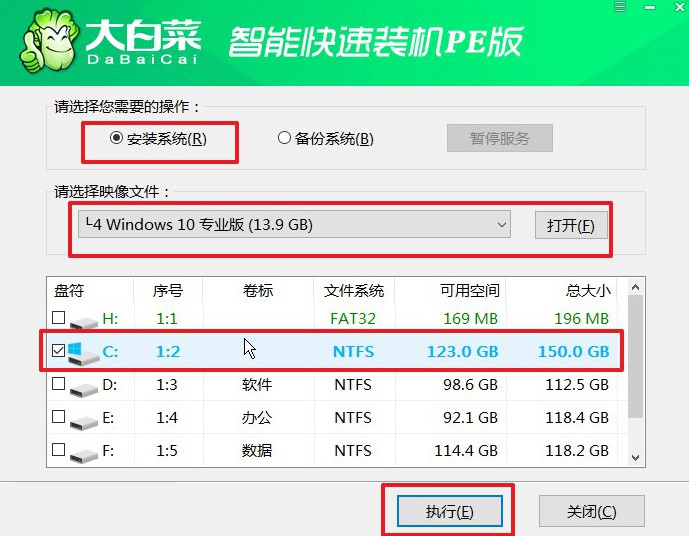
2、在大白菜還原界面中,通常只需要默認(rèn)設(shè)置,直接點(diǎn)擊“是”即可。
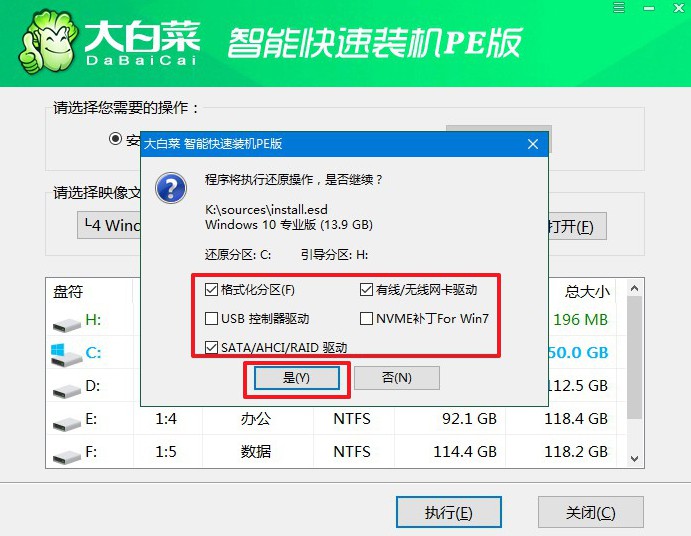
3、在大白菜裝機(jī)軟件部署的進(jìn)度界面中,記得勾選“完成后重啟”,并在電腦第一次重啟時(shí),拔掉u盤啟動(dòng)盤。
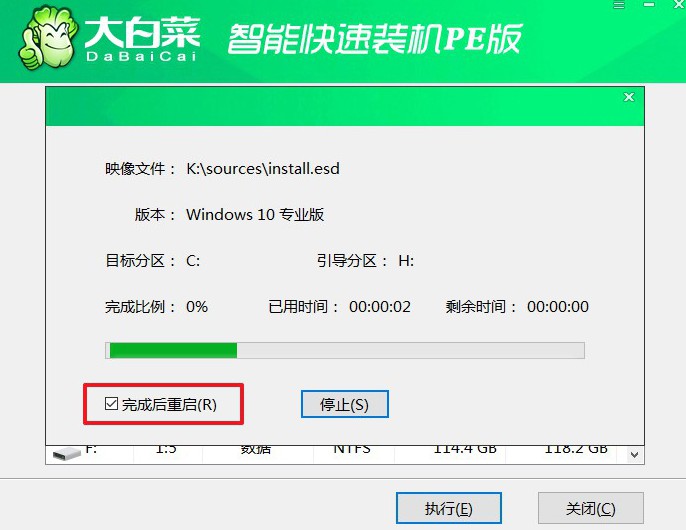
4、大白菜裝機(jī)軟件會(huì)自行進(jìn)行后續(xù)Windows安裝,你不需要進(jìn)行其他操作。

四、電腦u盤重裝系統(tǒng)故障
電腦重裝系統(tǒng)后鼠標(biāo)鍵盤不能用怎么辦?
使用PS/2端口:如果您的計(jì)算機(jī)支持PS/2端口,可以嘗試將鼠標(biāo)和鍵盤插入到PS/2端口上。通常,這些端口位于計(jì)算機(jī)背面,通常標(biāo)有紫色(鍵盤)和綠色(鼠標(biāo))的顏色。
嘗試其他USB端口:如果您的鼠標(biāo)和鍵盤是通過(guò)USB接口連接的,請(qǐng)嘗試插入其他USB端口,確保端口正常工作。
使用其他鼠標(biāo)和鍵盤:如果可能,請(qǐng)嘗試連接其他已知正常工作的鼠標(biāo)和鍵盤,以排除硬件故障的可能性。
使用系統(tǒng)恢復(fù)功能:如果您的鼠標(biāo)和鍵盤在安裝過(guò)程中或系統(tǒng)還原后停止工作,可以嘗試使用系統(tǒng)還原功能,將系統(tǒng)還原到之前的狀態(tài)。按下Win + R,輸入rstrui.exe,然后按回車,按照系統(tǒng)還原向?qū)У牟襟E執(zhí)行。
檢查設(shè)備管理器:在Windows中,按下Win + X,選擇“設(shè)備管理器”。在設(shè)備管理器中,查看是否有任何與鼠標(biāo)和鍵盤相關(guān)的問(wèn)題。如果有感嘆號(hào)、問(wèn)號(hào)或紅叉符號(hào),右鍵單擊設(shè)備并選擇“更新驅(qū)動(dòng)程序”或“卸載設(shè)備”后重新啟動(dòng)計(jì)算機(jī)。
電腦重裝系統(tǒng)后出現(xiàn)英文?
語(yǔ)言設(shè)置:確保操作系統(tǒng)的語(yǔ)言設(shè)置是正確的。在Windows中,可以通過(guò)以下步驟進(jìn)行設(shè)置:進(jìn)入“設(shè)置”(Settings)。選擇“時(shí)間和語(yǔ)言”(Time & Language)。在“區(qū)域和語(yǔ)言”(Region & Language)選項(xiàng)卡中,確保選擇了正確的地區(qū)和語(yǔ)言。
鍵盤布局設(shè)置:檢查鍵盤布局設(shè)置是否正確。在Windows中,可以通過(guò)以下步驟進(jìn)行設(shè)置:進(jìn)入“設(shè)置”(Settings)。選擇“時(shí)間和語(yǔ)言”(Time & Language)。在“區(qū)域和語(yǔ)言”(Region & Language)選項(xiàng)卡中,確保選擇了正確的鍵盤布局。
顯示語(yǔ)言設(shè)置:確保顯示語(yǔ)言設(shè)置正確。在Windows中,可以通過(guò)以下步驟進(jìn)行設(shè)置:
進(jìn)入“設(shè)置”(Settings)。選擇“時(shí)間和語(yǔ)言”(Time & Language)。在“區(qū)域和語(yǔ)言”(Region & Language)選項(xiàng)卡中,點(diǎn)擊“附加日期、時(shí)間和區(qū)域設(shè)置”。在新窗口中,點(diǎn)擊“更改日期、時(shí)間或數(shù)字格式”。在“格式”選項(xiàng)卡中,檢查“格式”和“區(qū)域格式”是否選擇了正確的語(yǔ)言。
現(xiàn)在,你學(xué)會(huì)了組裝電腦裝系統(tǒng)步驟圖文教程吧。在面對(duì)電腦系統(tǒng)故障時(shí),自己掌握重裝系統(tǒng)的技術(shù),還是很有用的。畢竟,無(wú)論是你花錢請(qǐng)人來(lái)安裝,又或者是說(shuō)帶著電腦去電腦店,都不是那么的方便。而今天這篇教程就可以幫助到你。

